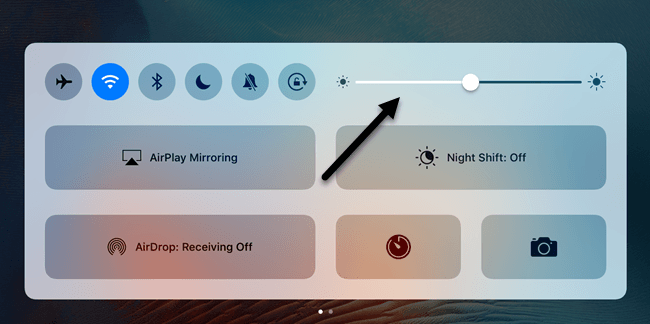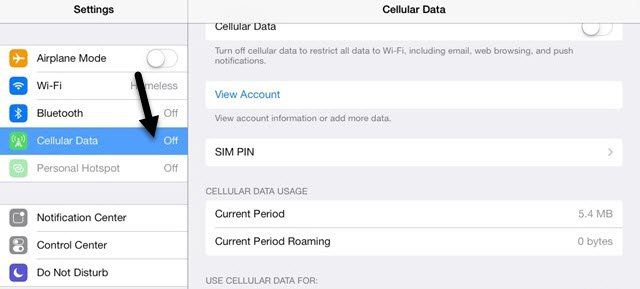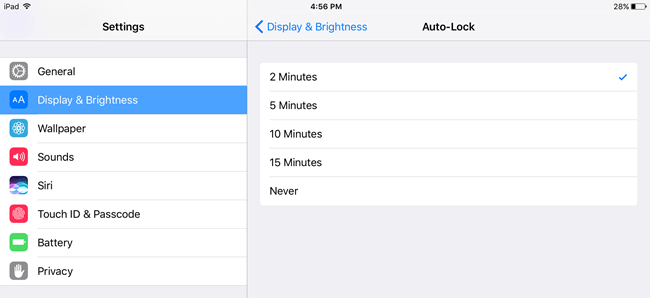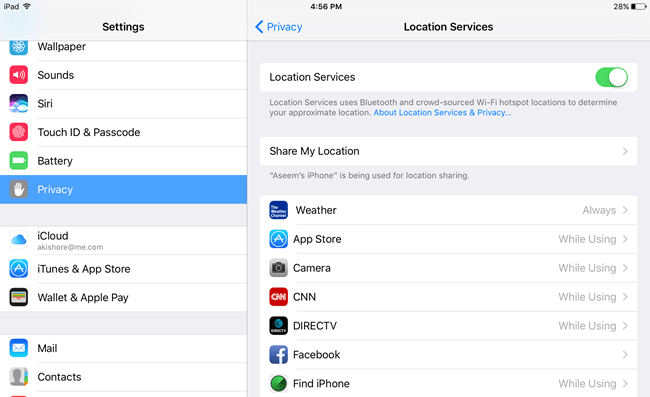aunque yo no uso mi iPad casi tanto como yo lo hice un par de años atrás, todavía es muy útil en viajes largos o cuando necesito para distraer a mis hijos por un poco de tiempo. El más largo es el dispositivo puede durar, el mejor para mí. Apple tiene un tiempo específico de duración que cada modelo de iPad debe durar basado en el uso normal, pero en realidad llegar a ese valor, es una gran tarea.
La razón detrás de la desconexión es el software. Aunque Apple crea un gran hardware, su software es mucha falta. iOS, en mi opinión, ha sido llegar buggier y más lento en cada nueva versión. Me parece increíble que mi 64 GB iPhone se ejecuta constantemente de espacio a pesar de que yo estoy usando iCloud para almacenar todo.
además, hay un montón de modelos de iPad que hay ahora todos con diferentes versiones de iOS instalado, lo que es problemático. Mi iPad Air 2 se puede actualizar a iOS 10, pero en mi iPad 2 sólo puede ser actualizado a iOS 9 y probablemente será atrapado allí para siempre.
En este post, voy a la lista de todas las maneras, sé que es posible mejorar la vida de la batería de tu iPad mediante el ajuste de la configuración en iOS. Voy a tratar de hacer una nota si la función no está disponible en una versión anterior de iOS.
Contenido
- 1 Método 1 – Ajuste de Brillo Automático
- 2 Método 2: Desactivar el Bluetooth & Celulares
- 3 Método 3 – Desactivar Fondo de la Aplicación de Actualización
- 4 Método de 4 – Reducir el Tiempo de Bloqueo
- 5 Método 5 – Desactivar los Servicios de Ubicación
- 6 Método 6 – Activar No Molestar
- 7 Método 7 – Desactivar el Push de Correo
- 8 Método De 8 de Verificación de Uso de la Batería
Método 1 – Ajuste de Brillo Automático
Obviamente, mientras que usted está utilizando su iPad, la pantalla en sí va a ser el mayor consumo de la batería. No hay ninguna razón para mantenerlo en el brillo completo todo el tiempo. He visto un montón de gente a hacer esto y no estoy seguro de por qué!
en primer lugar, apenas duele mis ojos para tener la pantalla tan brillante en una tenue iluminación de la zona. De forma predeterminada, la pantalla se ajusta automáticamente, pero he encontrado que muchas veces es más brillante que necesito. Desliza el dedo hacia arriba desde la parte inferior de la pantalla y verá el control deslizante de brillo en la parte superior derecha.
Método 2: Desactivar el Bluetooth & Celulares
a Menos que usted está utilizando la conexión Bluetooth en el iPad, debe dejarlo apagado para ahorrar vida de la batería. Además, si usted tiene un celular, iPad, asegúrese de mantenerlo desactivado a menos que el uso de celulares en exclusiva.
Incluso si usted está conectado a wi-fi, es una buena idea desactivar la conexión celular debido a que el iPad constantemente tratar de encontrar la mejor conexión celular en el fondo, que va a tomar un peaje en la batería.
Método 3 – Desactivar Fondo de la Aplicación de Actualización
casi todas las app que instalar en el iPad tendrá una opción para la actualización de su contenido en el fondo. Esto puede ser muy útil para algunas aplicaciones que uso a menudo, pero de lo contrario, es sólo un drenaje de la batería.
yo normalmente mantenerla activada para un par de aplicaciones, en donde quiero up-to-información de la fecha cuando abro la app, pero se desactive para el resto.
El más aplicaciones puede activar la actualización en segundo plano, fuera de, más tiempo durará tu batería antes de tener que cargarlo de nuevo. Personalmente, he intentado desactivar completamente y no he visto ningún inconveniente en absoluto.
Método de 4 – Reducir el Tiempo de Bloqueo
yo normalmente lo hacen un punto para desactivar la pantalla de mi iPad cuando estoy hecho uso de ella, pero el mismo no es cierto para mis hijos. He visto el iPad por ahí en algún lugar de la pantalla y no hay nadie alrededor.
El valor más bajo a partir de ahora es de dos minutos, que todavía parece mucho a mí. El iPad sigue siendo en si usted lo está utilizando activamente como mientras ve un vídeo, independientemente de que el bloqueo automático de la hora. Sin embargo, si usted hace un montón de lectura en el iPad, la baja auto-ajuste de bloqueo probablemente se molestara porque será tenue y, a continuación, bloquear el iPad a la derecha en el medio de un artículo. Básicamente, tratar de mantenerlo lo más bajo posible sin que sea incómodo.
Método 5 – Desactivar los Servicios de Ubicación
Como con el fondo de la aplicación de actualización, hay un montón de aplicaciones que usan su ubicación, incluso cuando la aplicación no se está ejecutando. Usted puede encontrar la configuración de ubicación para cada aplicación bajo
Privacidad–
Servicios de Ubicación.
Aquí usted puede elegir la configuración adecuada para cada aplicación de forma individual. Yo sugiero hacer esto porque algunas aplicaciones realmente no puede funcionar a menos que los servicios de localización están activados. Sin embargo, otras aplicaciones que realmente no necesita saber su ubicación de siempre. Intenta establecer como muchos como usted puede
Nuncao
Mientras que el Uso de.
Siemprees mala, debido a que la aplicación va en constante búsqueda de su ubicación en el fondo.
Algunas aplicaciones son molestos y sólo te dan la opción de
Nuncay
Siempre. En estos casos, puede ser vale la pena tratar de encontrar un reemplazo para la aplicación que tiene la tercera opción.
Método 6 – Activar No Molestar
Mi favorito de ahorro de energía extremo es el uso de la
que No Molestarcaracterística. Desde mi iPad es un dispositivo secundario, realmente no me importa si llamadas FaceTime o notificaciones están ocultos hasta que enciendo el iPad de forma manual.
acabo de configurarlo para que
Manualy, a continuación, dejarlo en modo No Molestar todo el tiempo, de día o de noche. Esto permite que mi iPad a la última en modo de Espera durante semanas y semanas. Ya que todas las notificaciones se oculta, la pantalla no se mantenga la iluminación para cada notificación, ahorrando una gran cantidad de la batería.
Método 7 – Desactivar el Push de Correo
Si usted tiene un montón de cuentas de correo electrónico configurado en el iPad, la constante presión de un correo electrónico a tu iPad hará que su batería se agote más rápido. Si usted ya tiene la configuración de correo electrónico en su teléfono o un dispositivo primario y el iPad es simplemente un dispositivo secundario, sugiero desactivar Empuje para cada cuenta y buscar el correo manualmente a intervalos más largos.
Normalmente, me puse de captura a cada hora ya que no hay verdadera urgencia para cargar mi correo en el iPad. Si realmente quieres ahorrar batería, establezca manualmente. De esta manera, solo cheque por correo cuando abre la aplicación correo.
Método De 8 de Verificación de Uso de la Batería
por último, usted puede ir a
Bateríabajo
Configuracióny ver qué aplicaciones están consumiendo más batería de más de 24 horas o período de siete días. Si nota algo raro aquí, usted debe comprobar la configuración de la aplicación o eliminarlo por completo.
el Uso de todos estos trucos, mi iPad, normalmente, sólo se necesita ser cargada una vez o dos veces al mes, a menos que yo lo uso mucho en el día a ver una película o videos. También es una buena idea para mantener su iPad hasta la fecha, aunque esto no necesariamente significa que usted conseguirá una mejor vida de la batería. Si usted tiene cualesquiera otros consejos, post en los comentarios. ¡A disfrutar!